Gespeicherte Anmeldeinformationen verwalten
Gespeicherte Anmeldeinformationen werden verwendet, um die Autorisierung und den Zugriff auf Gehäuse und Server zu verwalten, die durch Lenovo XClarity Administrator mit einer lokalen Authentifizierung verwaltet werden.
Vorbereitende Schritte
Sie müssen die Berechtigungen lxc-supervisor oder lxc-security-admin besitzen, um gespeicherte Anmeldeinformationen zu erstellen, zu ändern oder zu löschen.
Zu dieser Aufgabe
Bei den gespeicherten Anmeldeinformationen muss es sich um einen aktiven Benutzeraccount auf der Einheit oder um einen Benutzeraccount auf einem Active Directory-Server handeln.
Wenn Sie sich dazu entscheiden, Einheiten mit der lokalen Authentifizierung anstatt mit der verwalteten XClarity Administrator Authentifizierung zu verwalten, müssen Sie beim Verwaltungsprozess einen Account mit gespeicherten Anmeldeinformationen auswählen. Wenn die verwaltete Authentifizierung für ein Gerät aktiviert ist, können Sie mit XClarity Administrator keine gespeicherten Anmeldeinformationen für dieses Gerät bearbeiten.
Vorgehensweise
So fügen Sie gespeicherte Anmeldeinformationen zu XClarity Administrator hinzu:
Nach dieser Aufgabe
Der Account mit den gespeicherten Anmeldeinformationen wird in der Tabelle „Gespeicherte Anmeldeinformationen“ angezeigt. In der Tabelle wird die zugeordnete ID und eine Beschreibung für jeden Account mit gespeicherten Anmeldeinformationen angezeigt.
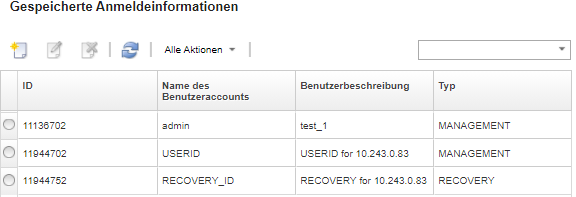
Über die Seite „Gespeicherte Anmeldeinformationen“ können Sie für einen ausgewählten Account mit gespeicherten Anmeldeinformationen die folgenden Aktionen ausführen:
Ändern Sie den Benutzernamen, das Kennwort und eine Beschreibung für einen Account mit gespeicherten Anmeldeinformationen, indem Sie auf das Symbol Bearbeiten klicken (
 ).AnmerkungWenn Sie eine Einheit mit gespeicherten Anmeldeinformationen verwalten und die verwaltete Authentifizierung aktivieren, können Sie die gespeicherten Anmeldeinformationen nicht bearbeiten.
).AnmerkungWenn Sie eine Einheit mit gespeicherten Anmeldeinformationen verwalten und die verwaltete Authentifizierung aktivieren, können Sie die gespeicherten Anmeldeinformationen nicht bearbeiten.Löschen Sie den Account mit gespeicherten Anmeldeinformationen, indem Sie auf das Symbol Löschen klicken (
 ).
).
Informationen zum Auflösen gespeicherter Anmeldeinformationen, die abgelaufen oder ungültig sind, finden Sie unter Abgelaufene oder ungültige gespeicherte Anmeldeinformationen für einen Server auflösen.